iPadでノートアプリを活用すると、手書きのメモがデジタル化されて持ち運べるようになります。また、一部のノートアプリには、共有機能や共同編集機能、メッセージ機能などが備わっており、大人数でも活用できるのです。
一方、iPadのノートアプリは種類が多すぎるために「どれを導入すれば良いのか分からない」と悩む方も多いのではないでしょうか。
そこで今回は、iPadで使えるおすすめのノートアプリランキング6選をご紹介します。
- iPadをノート代わりに使いたいが、純正メモアプリでは物足りない
- 無料・有料それぞれでノートアプリを比較検討したい
- iPadで簡単に操作できるノートアプリを探している
という方はこの記事を参考にすると、自社にマッチするiPadのノートアプリが分かり、仕事のメモを簡単に残せるようになります。
目次
iPad向けのノートアプリを選ぶ4つのポイント

以下では、ノートアプリを選ぶポイントを4つ解説します。さまざまなノートアプリから最適なものを選ぶには、正しい選定基準を知る必要があるため、担当者の方は必見です。
(1)マルチデバイス対応か
1つ目に、マルチデバイス対応か確認しましょう。
マルチデバイス対応であれば、iPadだけでなくスマホ、パソコンからでもノートを閲覧・編集できます。そのため、マルチデバイス対応アプリは「出先ではiPadでノートをとり、出社時にパソコンで編集する」といった使い分けができるのです。
以上のように、場所を問わずにいつでもどこでもノートを編集できれば、外回りが多い営業職や現場作業の社員でもストレスなく使えます。ただし、スマホで閲覧する時にレイアウトが崩れてしまう可能性のあるアプリには注意しましょう。
(2)ビジネスに必要な機能が揃っているか
2つ目に、ビジネスに必要な機能が揃っているかを確認しましょう。
ノートアプリには「ノートを検索できない」「ノートを分類できるフォルダがない」のように、機能が不足しているために必要な情報を見つけられないアプリもあります。そのため、フォルダ機能や検索機能があるアプリがおすすめです。
また、「ノートにメッセージやタスクを設定できる機能」があると実際の業務に役立つためビジネスで重宝します。たとえば、顧客との打ち合わせでとったノートに「○日までにデータ送付する」のようにタスクを設定できると仕事のスピードが上がります。
(3)手間なく共有ができるか
3つ目に、仕事で利用する場合には、社内ですぐに共有できるかを確認しましょう。
一般的に、ノートアプリには共有機能が付いていないため、共有するには「メールに添付する」「チャットツールにリンクを貼る」などの方法があります。しかし、この方法では面倒な上に情報が流れるというデメリットがあります。
したがって、ノートを作成した瞬間から任意のメンバーに共有されるようなノートアプリを使って、ストレスのない情報共有を実現しましょう。
(4)誰でも簡単に使えるか
最後に、誰でも簡単に使えるかをチェックしましょう。
具体的には、情報共有にノートアプリを使う場合は「全従業員が使いこなせること」を条件にします。多機能なノートアプリはあらゆるニーズに対応できそうなイメージはあるものの、上手く使えずに次第に使われなくなるケースが多いです。
そのため、多機能なノートアプリではなく、必要な機能に過不足がない「Stock」のように、誰でも説明なしで使いこなせるシンプルなものを選びましょう。
iPadの純正ノートアプリの使い心地は?
iPadにはデフォルトで純正ノートアプリが搭載されています。
iPadの純正ノートには手書き機能があり、アプリをダウンロードする手間なく使いはじめられるので、大学生が講義のノート代わりにするなどの用途で使われているのです。ただし、あくまで個人用のノート機能のため、メモやノートの共有には不向きです。
結論、iPadの純正ノートアプリは勉強など個人利用には便利な一方、「メンバーとのノートの共有」が必要なビジネス利用には、他のアプリを利用しましょう。
<無料で使える>iPadのノートアプリランキング TOP3

以下では、無料で使えるiPadのノートアプリランキングTOP3をご紹介します。
ノートアプリを比較するときは、料金や機能だけでなく「簡単に使えるか」に注目することも重要です。高機能なアプリでも、操作が複雑ではメンバーが使いこなせず、次第に放置されてしまうので意味がありません。
また、ビジネスではメンバー間でメモを共有する必要があり、メモの共有にメールやチャットを使うのは手間がかかります。したがって、「メモがリアルタイムに共有されて、誰でも簡単に使いこなせるノートアプリ」を選びましょう。
結論、自社で選ぶべきなのは、非IT企業の65歳でも、簡単に使いこなせるシンプルなノートアプリ「Stock」一択です。
Stockにはテキストだけでなく、ファイルや画像も添付できる「ノート」があり、テーマ別に「フォルダ」で分けて管理できます。また、ノートはリアルタイムで共有されるほか、iPadをはじめ端末を問わずサクサク使えることも大きな強みです。
1位:【Stock】最もシンプルなノート型情報ストックアプリ

「Stock」|最もシンプルな情報ストックツール
Stockは、社内のあらゆる情報を、最も簡単に「ストック」できるツールです。「社内の情報を、簡単にストックする方法がない」という問題を解消します。
Stockを使えば、「ノート」の機能を利用して、要件などのテキスト情報や、画像やファイルなどのあらゆる情報を誰でも簡単に残せます。
また、「タスク」や「メッセージ」の機能を利用すると、ノートに記載したテーマごとにコミュニケーションを取ることができるため、あちこちに情報が分散せず、常に整理された状態で業務を遂行できます。
<Stockをおすすめするポイント>
- ITに詳しくない数人~数千人の企業向け
ITの専門知識がなくても問題なく、あらゆる企業が簡単に始められます。
- とにかくシンプルで、誰でも使える
余計な機能は一切なくシンプルなツールなので、誰でも簡単に情報を残せます。
- 驚くほど簡単に「情報ストック」と「タスク管理」ができる
社内の共有情報等の「情報ストック」が驚くほどしやすく、さらに直感的な「タスク管理」も可能です。
<Stockの口コミ・評判>

塩出 祐貴さん
松山ヤクルト販売株式会社 |
|
「強烈な『ITアレルギー』がある弊社にも、Stockならば、一切混乱なく導入できました」 ★★★★★ 5.0 弊社の宅配部門のスタッフの半分近くは50代以上と高齢で、キーボード入力が苦手なスタッフもいるほど、ITツールへの強い抵抗感がありました。しかし、Stockは他ツールに比べて圧倒的にシンプルで、直感的に使えるため、予想通り非常にスムーズに使い始めることができました。 |

加井 夕子 さん、海野 紘子 さん
SBIビジネス・イノベーター株式会社 |
|
「SBIグループの厳格なセキュリティ基準をも満たす、誰にでもお勧めの情報ストックツールです」 ★★★★★ 5.0 当社が導入するシステムには非常に厳格なセキュリティ基準を満たすことが要求されていますが、Stockのシステムは極めて高度なセキュリティ基準で開発・運営されているため、SBIグループのセキュリティ基準でも全く問題なく導入することができました。 |

江藤 美帆さん
栃木サッカークラブ(栃木SC) |
|
「ナレッジが属人化しやすいプロスポーツクラブには、Stockを非常に強くお勧めします!」 ★★★★★ 5.0 元々悩んでいた『ナレッジがブラックボックス化してしまう』という問題が、驚くほどうまく解消されました。 『Stockさえ見れば、すぐに必要な情報を把握できる』という状況を作り出すことに成功し、明らかに生産性が向上しました。 |
<Stockの料金>
- フリープラン :無料
- ビジネスプラン :500円/ユーザー/月
- エンタープライズプラン :1,000円/ユーザー/月
2位:【Goodnotes 6】管理と検索が優れている手書きノートアプリ
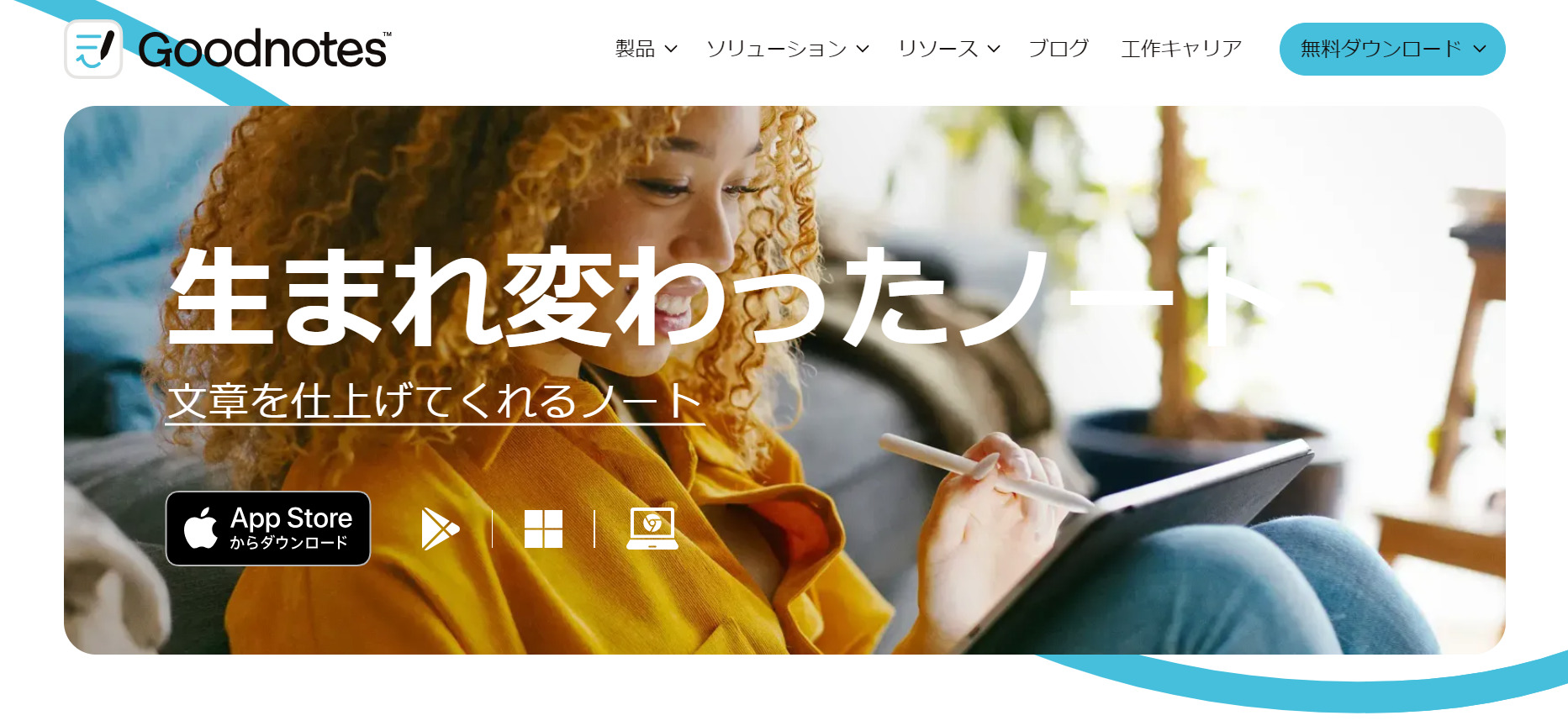
<Goodnotes 6の特徴>
- 手書きでメモができる
- ノートを整理できる
前作は「GoodNotes 5」で、Goodnotesシリーズの最新版です。手書き文字をテキストに変換したり検索したりできるため、手書き機能をメインに使いたい方に役立ちます。
フォルダやサブフォルダを必要なだけ作れるため、作成したノートを分かりやすく整理したい場合に便利です。
<Goodnotes 6の機能・使用感>
- テンプレートを選べる
- ノート作成をサポートするAI機能
「タスク管理」「月間プランナー」などのテンプレートがあるので、一からフォーマットを作る手間がかかりません。
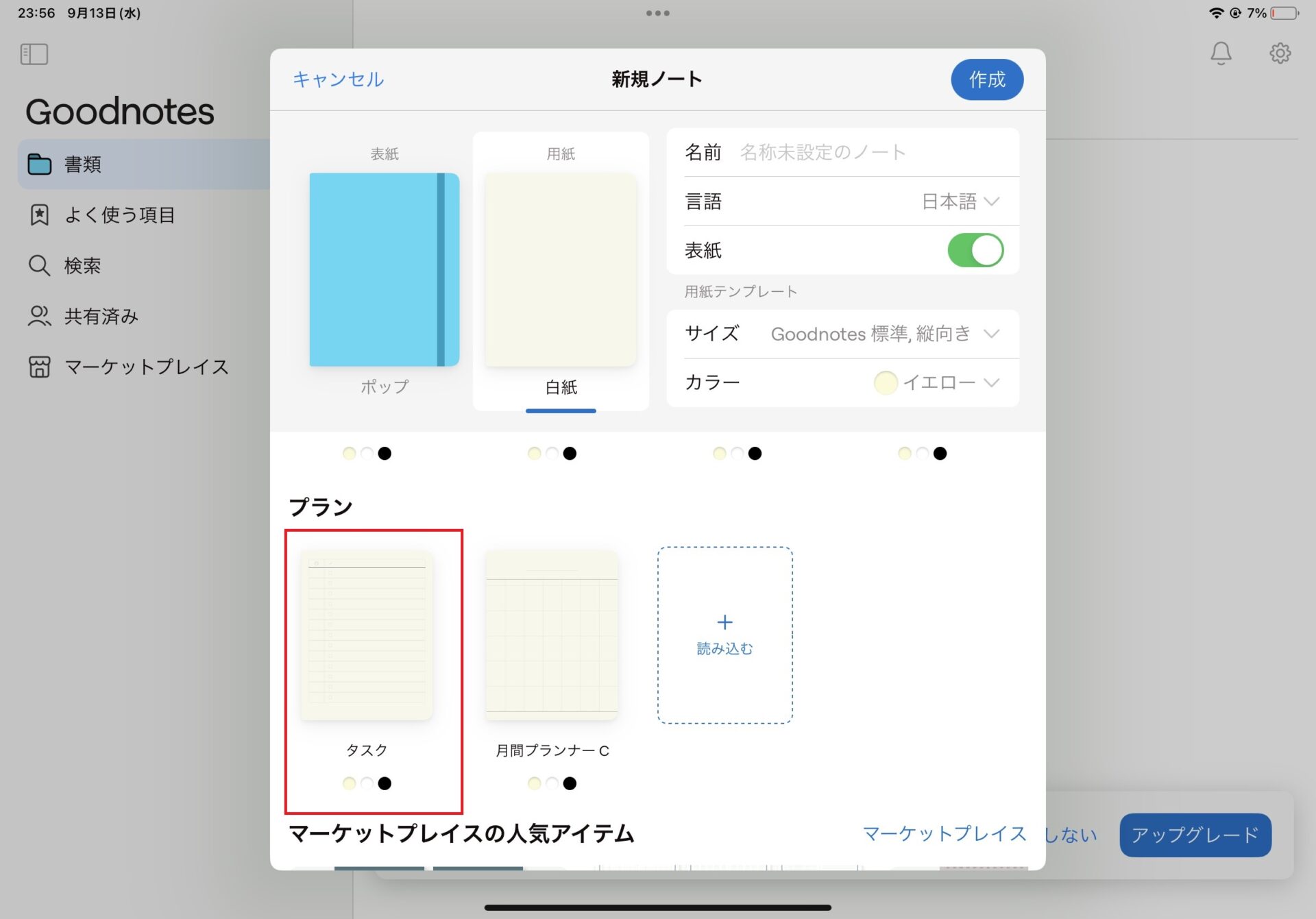
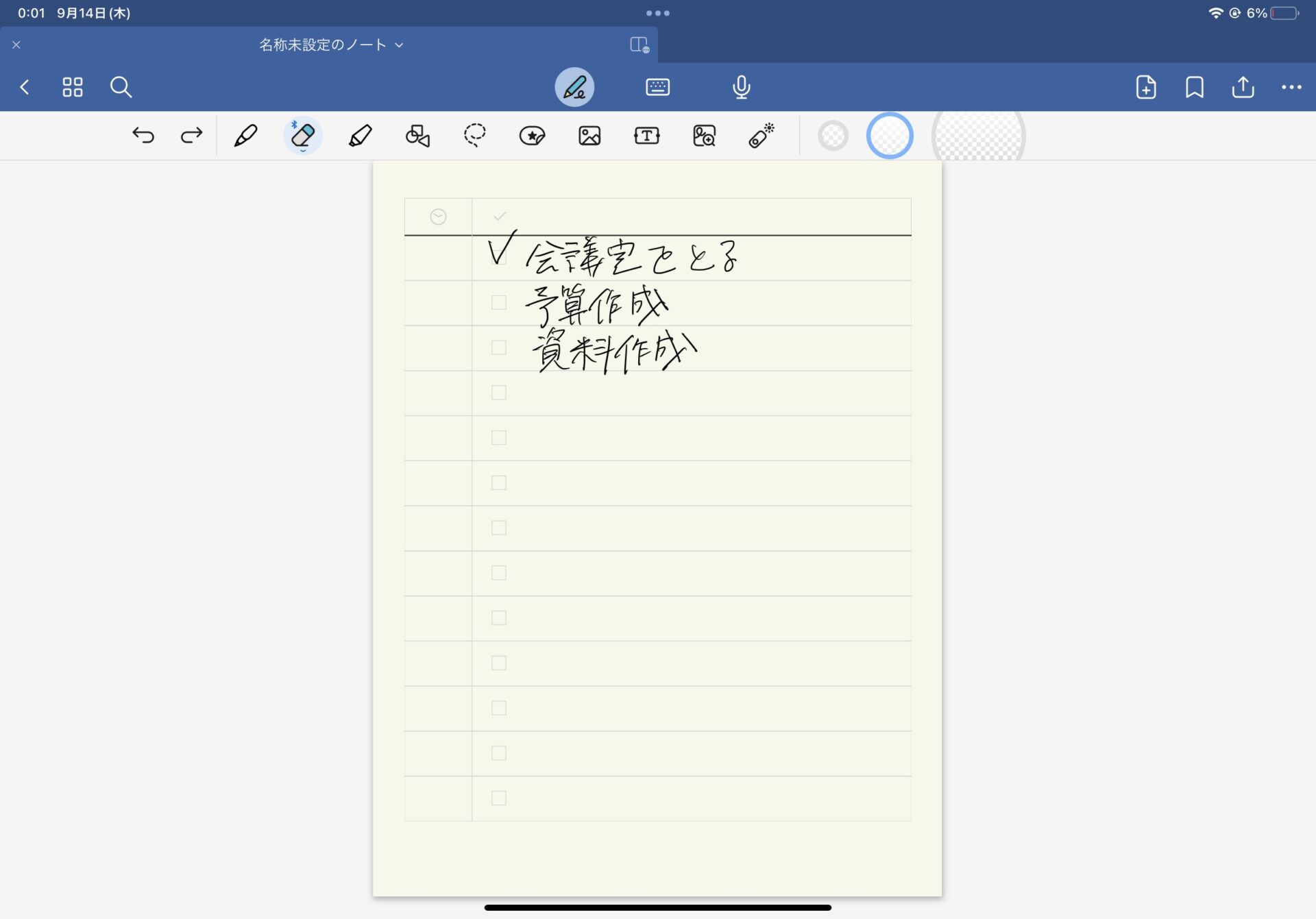
手書きの文字のスペルを手書き文字で修正する機能や、手書きで文字を書いている時に入力候補を表示する機能があります。ただし、これらの新機能は日本語には未対応なので注意です。
<Goodnotes 6の注意点>
- 同期できないOSがある
- 無料版には制限がある
- テキスト入力が使いにくい
WindowsやAndroid版の「Goodnotes」もありますが、現時点ではMacやiPhone、iPadとの同期はできません。
無料版は有料版と違い、ノートを3冊までしかつくれません。そのため、仕事で使うには有料版がおすすめです。
利用しているユーザーからは「テキスト文字入力が少し使いにくい」という声があります。(参考:App Store)
<Goodnotes 6の料金体系>
- 無料:0円
- Android & Windows:945円/年(年払い)
- 全プラットフォーム:1,350円/年(年払い)
- Apple 一括決済:4,080円/一括
3位:【Evernote】豊富な機能を兼ね備えたメモアプリ
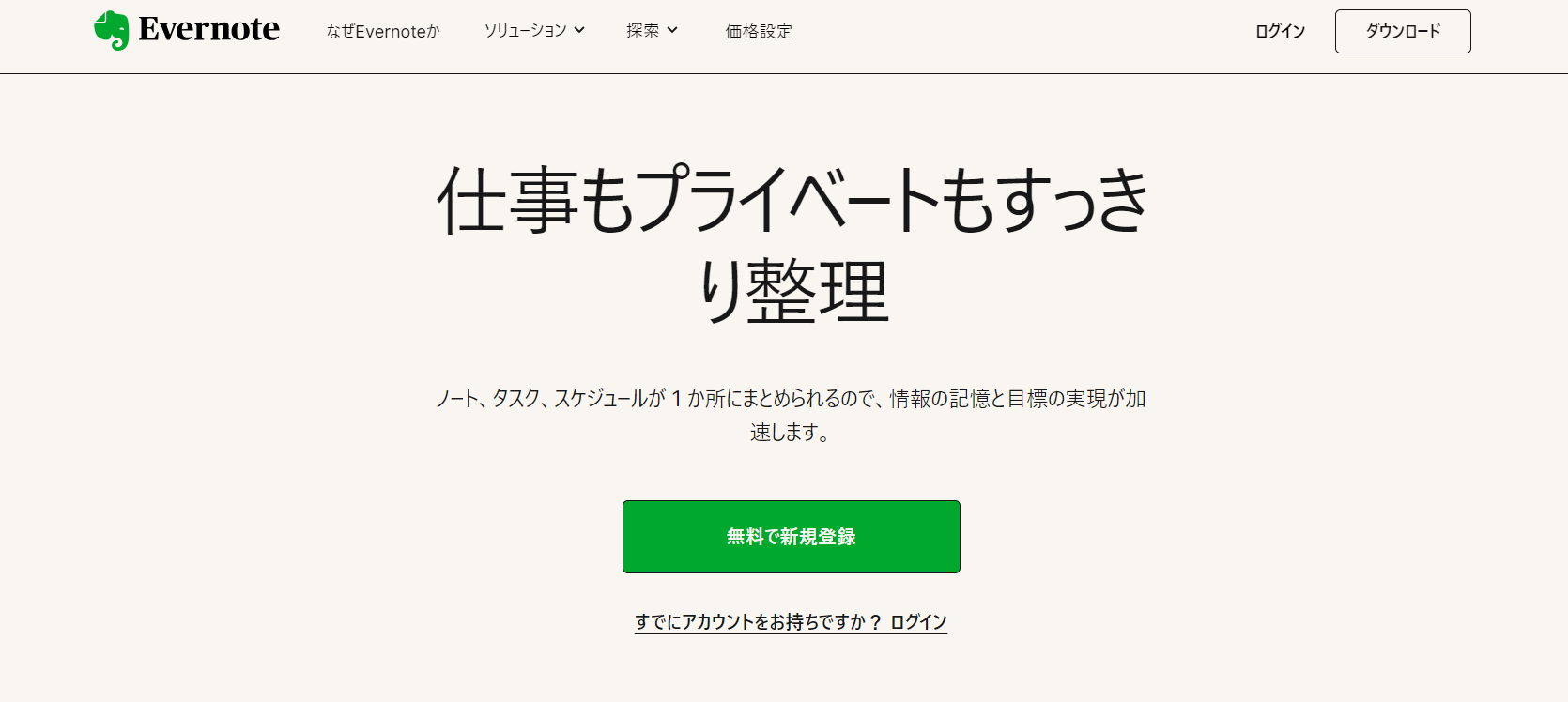
<Evernoteの特徴>
- Webクリッパー機能
- 情報を一元管理できる
Web上のページや記事、PDFを簡単に貼り付けられる「Webクリッパー機能」が搭載されており、あらゆる情報を気軽に残せます。
テキストだけでなく、画像や動画といったあらゆる情報を保存できるため、ビジネスの情報を一か所に集められます。
<Evernoteの機能・使用感>
- 手書きイラストを画像として挿入できる
- AIノートクリーンアップ
ノート作成画面左下の[+挿入]>[スケッチ]を選ぶと、手書きで絵を描く画面に移行します。ただし、描いた図やイラストは画像としてノートに挿入される一方、大きさを変えたり動かしたりできない点に注意が必要です。
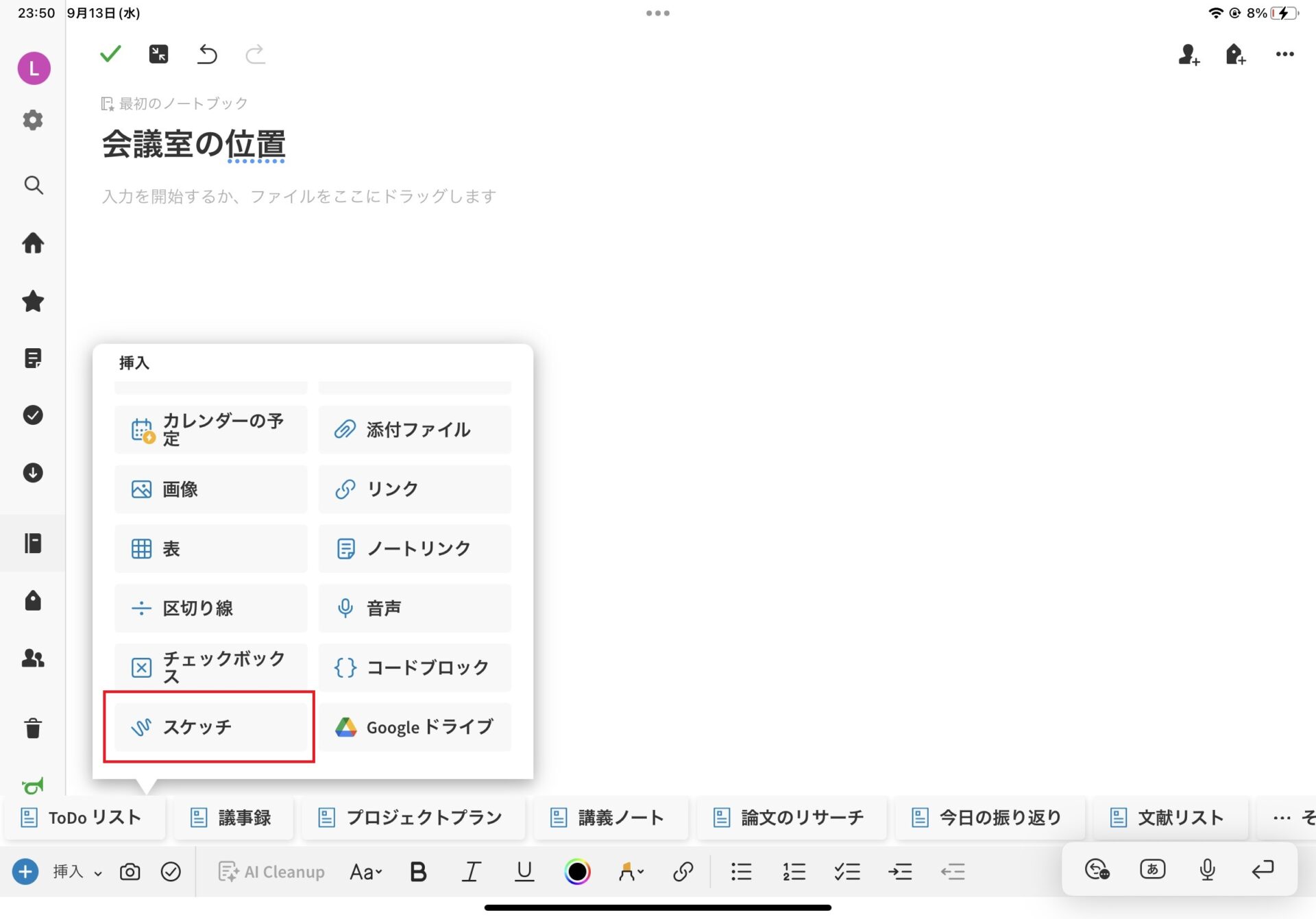
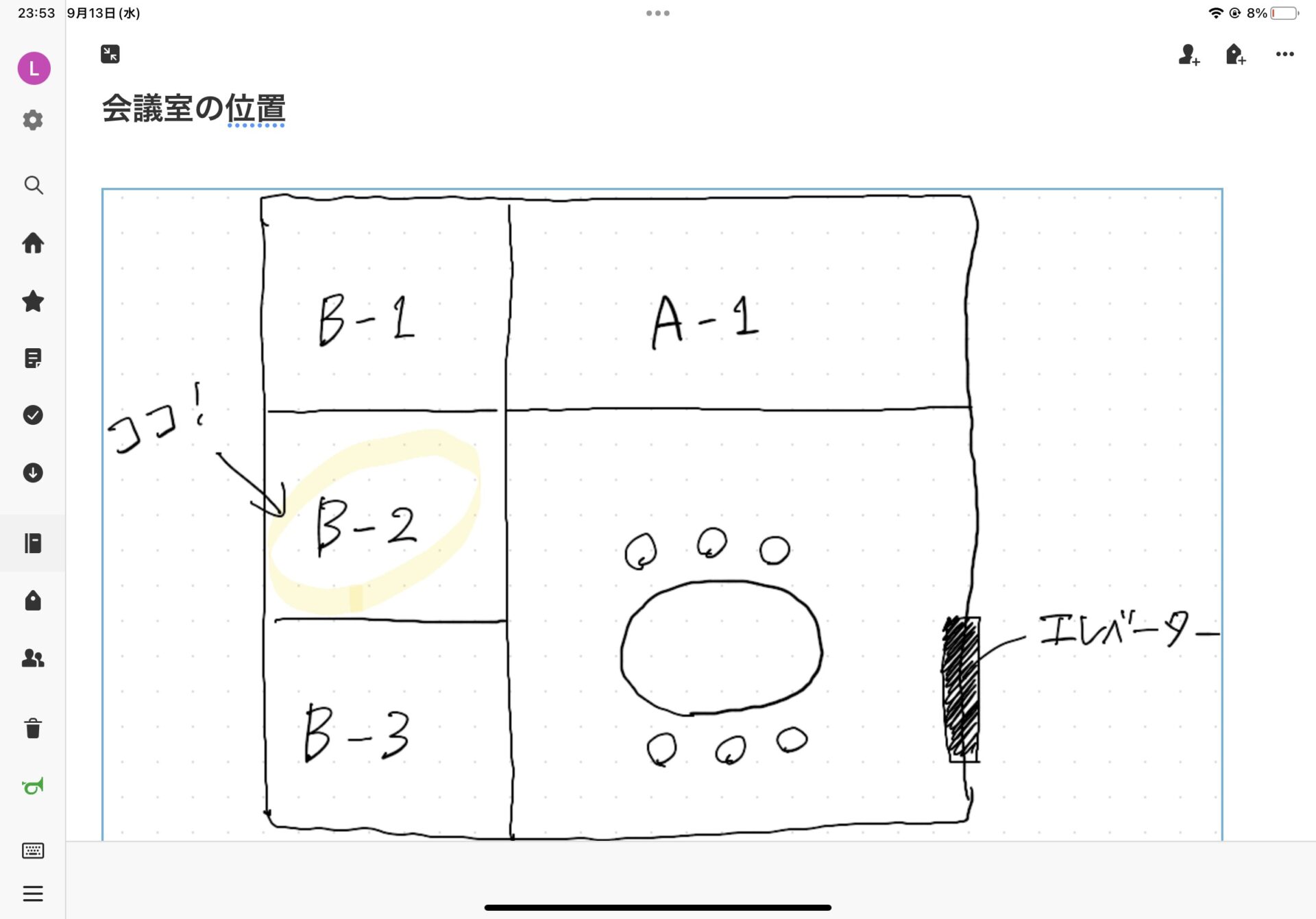
乱雑なノートに対し、フォーマットを追加・入力ミスの修正・まとまりのない文章の書き換えなどをAIにより即座に自動で行ってくれるので、文章の加筆修正業務が省けます。
<Evernoteの注意点>
- チームへの情報共有がしにくい
- 起動したときの動作が重い
個人利用が想定されているため、通常プランでは共有しづらい可能性があります。スムーズな共有には、ユーザーあたり月額2,100円がかかるEVERNOTE TEAMSへの加入が必要です。
利用しているユーザーからは「Evernoteを起動する際の起動時間が結構時間がかかることが多い気がする」という声があります。(参考:ITreview)
<Evernoteの料金体系>
- FREE:0円
- PERSONAL:1,100円/月(月払い)
- PROFESSIONAL:1,550円/月(月払い)
- EVERNOTE TEAMS:2,100円/月(月払い)
<有料で使える>iPadのノートアプリランキング TOP3

以下では、有料で使えるiPadのノートアプリランキングTOP3をご紹介します。有料アプリは無料アプリに比べて機能の種類が多いものの、いずれのツールもノートを他のメンバーと共有するにはメールやチャットでのやり取りが必要です。
そのため、ビジネス利用にはリアルタイムでノートが共有される「Stock」のようなツールが最適です。
1位:【Nebo】手書きメモをテキスト化できるノートアプリ
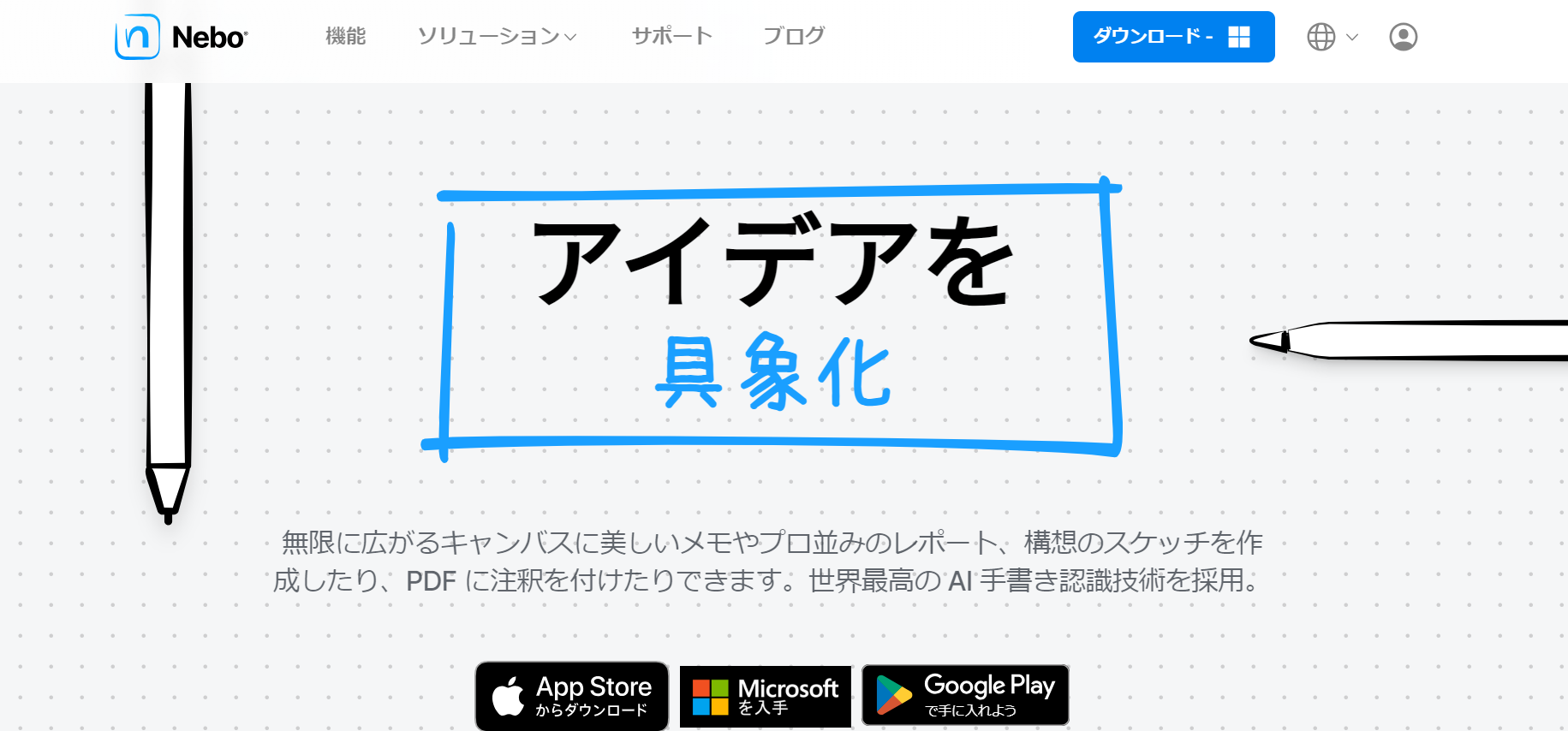
<Neboの特徴>
- 手書き文字がテキストになる
- PDFをインポートできる
手書きの文字をテキストに変換したり、手書きの図形をデジタルな図形に変換したりする機能が最大の特徴です。そのため、手書きとテキストの両方で情報を残したい場合に役立ちます。
PDFを取り込んでノートに貼り付け、上から手書きで注釈をつけたり書き込んだりできます。ファイルへ簡単に情報を補足したい方に便利な機能です。
<Neboの機能・使用感>
- 手書き文字を変換できる
- Appleデバイス向けの機能
書いた文字を囲って[変換]を押すと、下図のように手書き文字をテキストに変換できます。手書きで書いた位置にテキストを置けるので、イメージ通りに見取り図などを作れます。
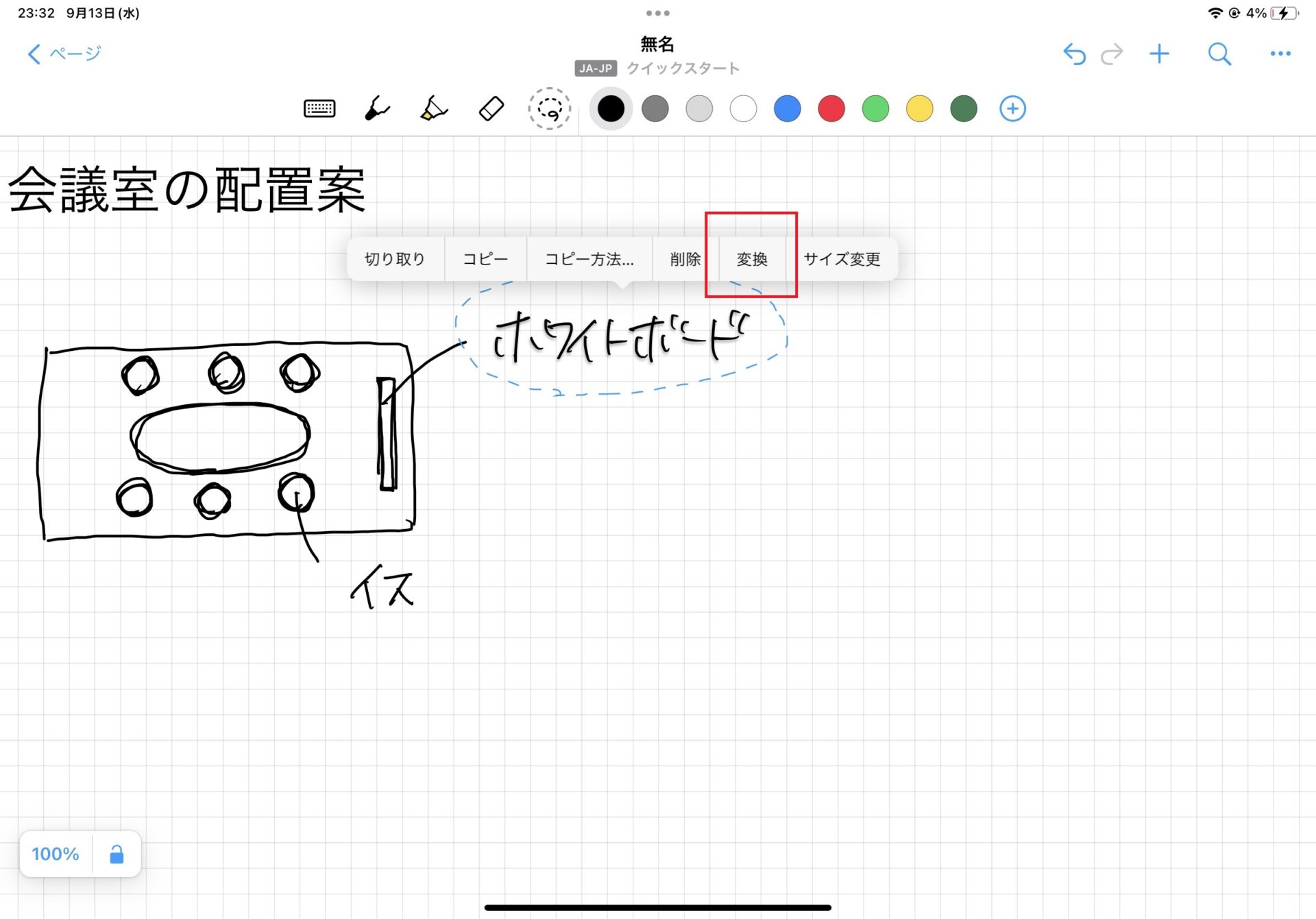
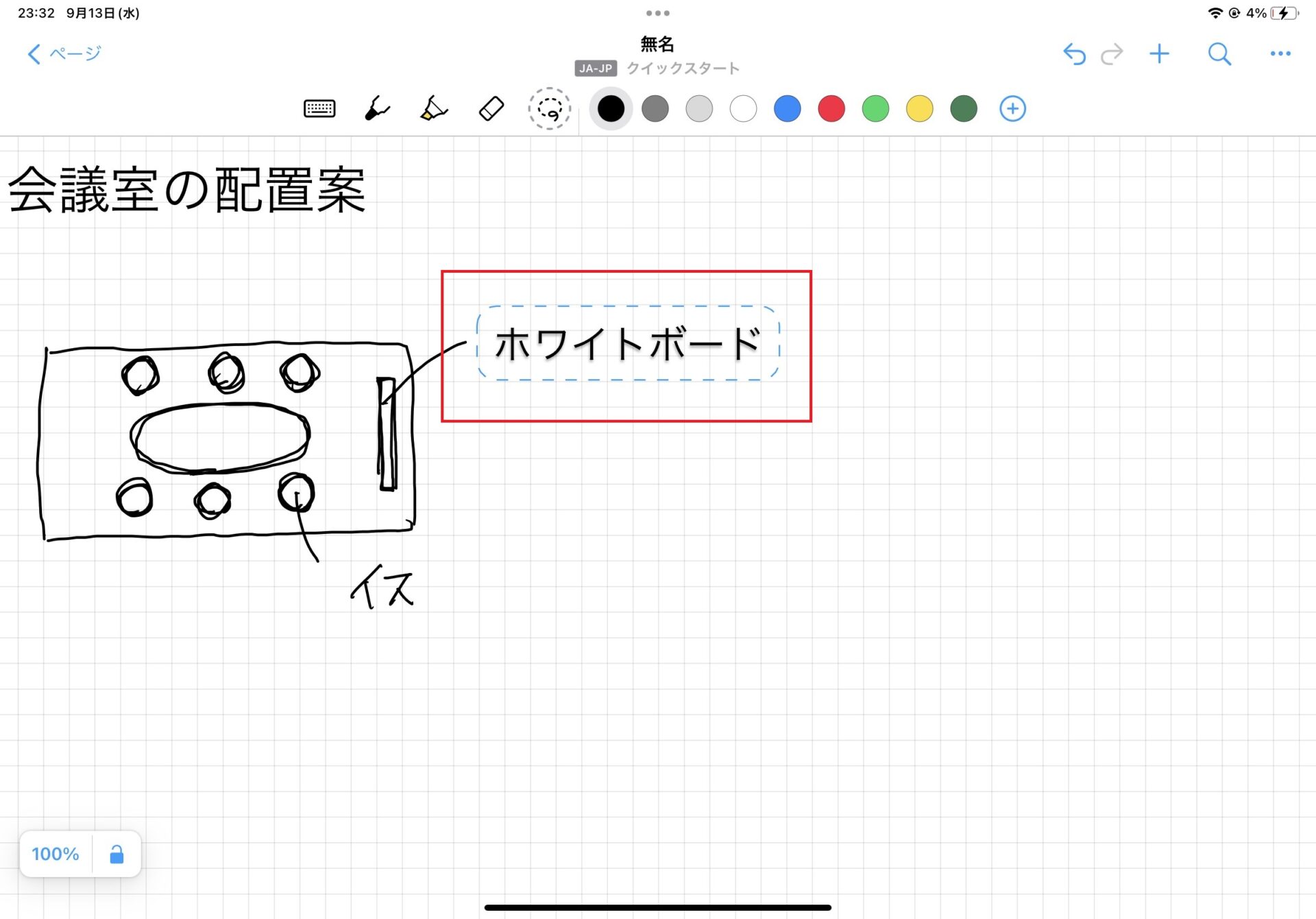
Appleデバイス向けに作られており、iPadで利用する場合、Apple Pencilを併用することで自然な手書きが実現するほか、iPhoneでは指またはキーボードでいつでもどこでもノートの作成と編集ができます。
<Neboの注意点>
- 端末が限られる
- アップデートで使い心地が変わる
手書きがメインのノートアプリなので、タブレット以外の端末では使いづらいと感じる可能性があります。また、一部のスマホでは読み取り専用のアプリしか利用できません。
利用しているユーザーからは「アップデートでメモの機能性が最悪になり、使用するのが困難になった」という声があります。(参考:App Store)
<Neboの料金体系>
<無料プラン>
- 全ての機能を使用可能ですが、ノートの作成は5つまでとなっています。
<有料プラン(フルパック)>
- Microsoft Storeで入手する場合:1,150円
- App Storeで入手する場合:1,300円
※他にも3種類のプロダクティビティパックが用意されており、必要なパックだけを個別に購入することもできます。
2位:【Notes Plus】メモを簡単にテキスト化できるノートアプリ
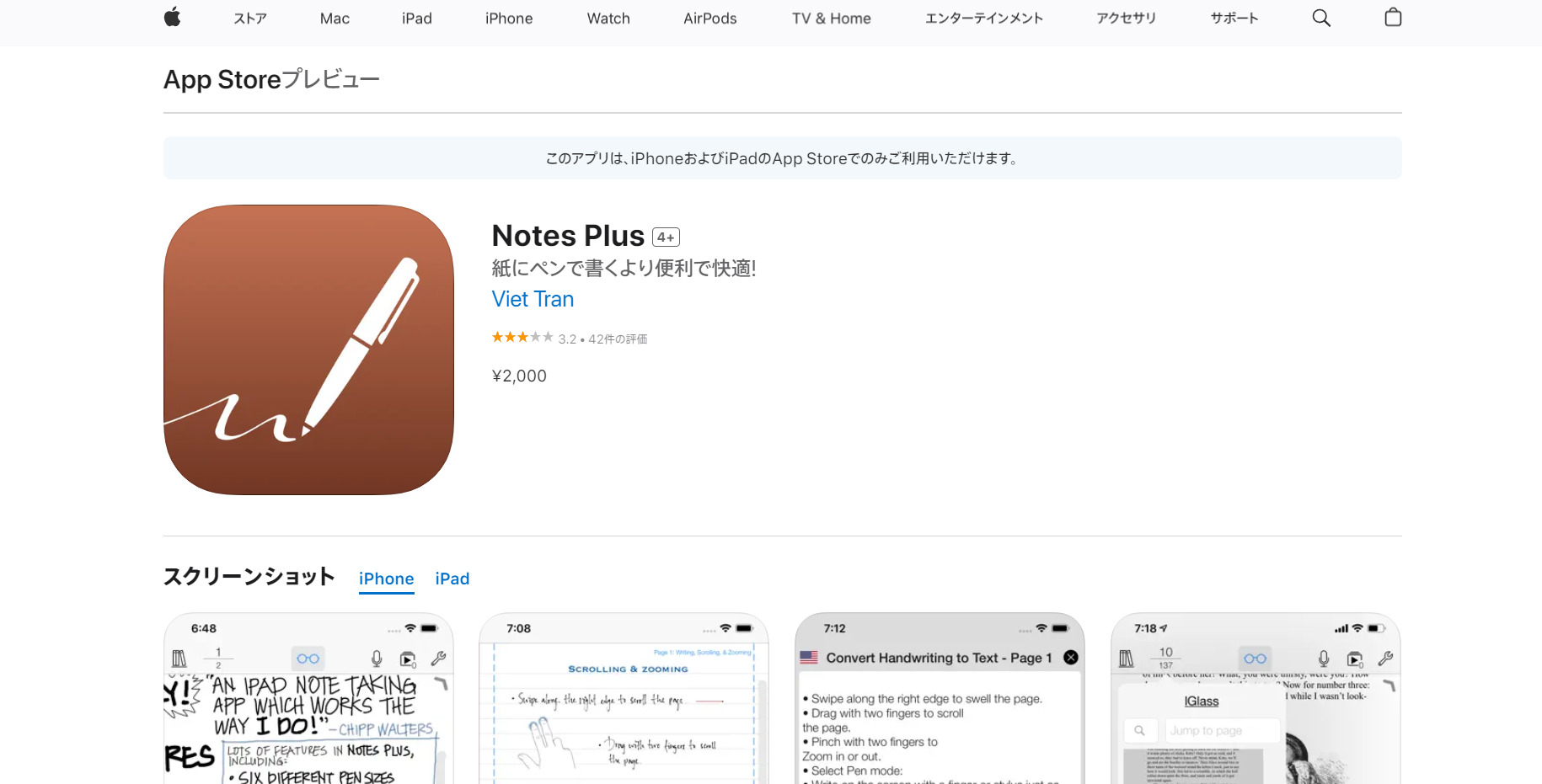
<Notes Plusの特徴>
- 拡大モードがある
- 手書き文字をテキスト化できる
拡大モードによって、小さな手書き文字が読みやすくなります。そのため、手書きで大量の情報を残す場合でも、ノートが見づらくなる心配がありません。
手書き文字をテキストへ変換できるうえ、50以上の言語に対応しています。また、高精度の手書き文字検索機能を搭載しています。
<Notes Plusの機能・使用感>
- マルチノート機能
- 録音機能
2つのノートを同じ画面に並べて作業できるので、内容の移し替えやまとめ直しをしやすいです。
録音した音声を、ノートのページ上に保存可能です。また、サイドバーの[記録]を押すと、録音したデータをノートと分離して一覧表示もできるので、議事録作成などに役立ちます。
<Notes Plusの注意点>
- パソコンからは使えない
- 保存に関するバグがある
iPhone、iPad、iPod touchのみに対応しています。AndroidやWindowsでは使えず、同じアップル製品のMacも利用できないことに注意が必要です。
利用しているユーザーからは「Undoと保存に関するバグが多く、ノートを取るアプリとしての実用的は無いと判断せざるを得ませんでした」という声があります。(参考:App Store)
<Notes Plusの料金体系>
Notes Plusは、2,000円から利用できます。
3位:【Note Always PDF】Apple Pencil推奨のノートアプリ
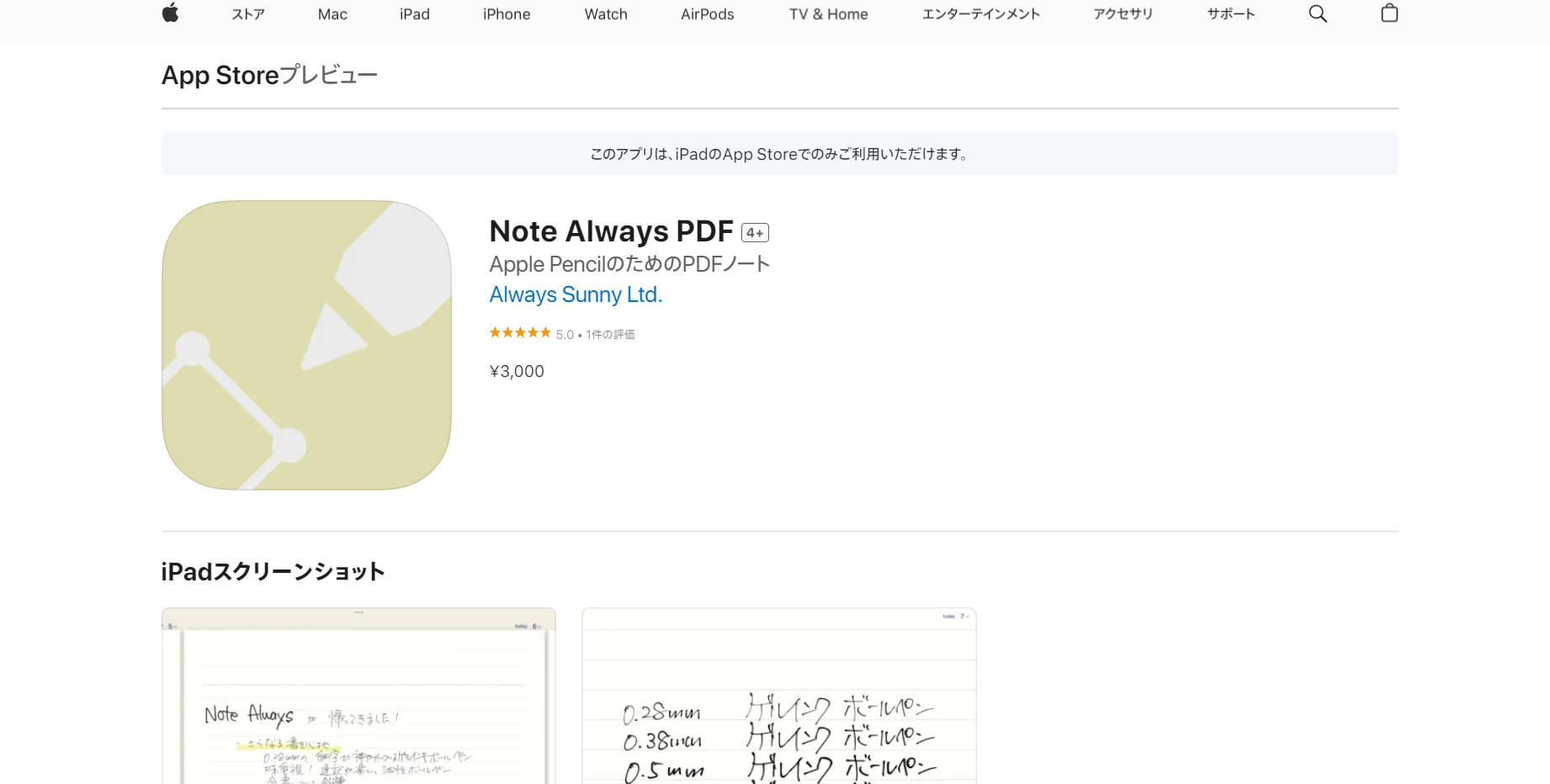
<Note Always PDFの特徴>
- 書き心地が良い
- PDF形式で保存できる
Note Always PDFは実際のボールペンや鉛筆に近い書き心地で書き込むことができます。手書きに慣れている方は使いやすいと言えます。
アプリ上でPDF形式に保存できるので、別途PDF変換ツールは不要です。
<Note Always PDFの機能・使用感>
- 直感的な編集機能
- ツール切り替えの手間が少ない
手書きメモの自然さはそのままに、タイトルなどの強調は[BIU]ボタンによる太字・斜体・下線装飾を用いて、直感的に行えます。
「投げ縄ツール(点線で囲むツール)」を使わずに、ペンのまま囲むだけで書いた文字や絵を切り取って動かせます。また、指を使ってできる操作もあるので、ペンと他のツールを切り替える手間を減らせます。
<Note Always PDFの注意点>
- アプリはiPadのみ対応
- 高機能で操作が複雑
iPadのApple Storeでのみ利用可能となっており、iPhoneのApple Storeからは購入できません。
利用しているユーザーからは、旧版の「Note Always」と比べて「不要な高機能追加で操作が煩雑になった」という声があります。(参考:App Store)
<Note Always PDFの料金体系>
Note Always PDFは、3,000円から利用できます。
【無料/有料】iPadで使えるおすすめメモアプリ6選の比較表
以下は、iPadで使えるおすすめメモアプリ6選の比較表です。特徴や注意点を比較して、自社の業務に使えるか検討しましょう。
【無料で使えるツール】
| 1位:Stock【一番おすすめ】 | 2位:Goodnotes 6 | 3位:Evernote | |
|---|---|---|---|
| 特徴 |
最もシンプルなノート型情報ストックアプリ |
管理と検索が優れている手書きノートアプリ |
豊富な機能を兼ね備えたメモアプリ |
| マルチデバイス対応 |
【〇】 |
【〇】 |
【〇】※ただし、無料版は端末制限が2台まで |
| フォルダ管理 |
【〇】 |
【〇】 |
【〇】 |
| 注意点 |
機能がシンプルなので、手書き機能やMarkdown記法は利用できない |
同期できないOSがある |
多機能ゆえに使い方が難しい |
| 料金 |
・無料
・有料プランでも500円~/ユーザー/月 |
・無料プランあり
・有料プランは$9.99 USD~/年 |
・無料プランあり
・有料プランは1,100円~/月(月払い) |
| 公式サイト |
「Stock」の詳細はこちら |
「Goodnotes 6」の詳細はこちら |
「Evernote」の詳細はこちら |
【有料で使えるツール】
| 1位:Nebo | 2位:Notes Plus | 3位:Note Always PDF | |
|---|---|---|---|
| 特徴 |
手書きメモをテキスト化できるノートアプリ |
メモを簡単にテキスト化できるノートアプリ |
Apple Pencil推奨のノートアプリ |
| マルチデバイス対応 |
【〇】※同期パックを購入が必須条件 |
【×】 |
【×】 |
| フォルダ管理 |
【〇】 |
【〇】 |
【×】 |
| 注意点 |
アップデートで使い心地が変わる |
対応する端末が限られる |
高機能で操作が複雑 |
| 料金 |
・Microsoft Storeで入手する場合(フルパック):1,150円
・App Storeで入手する場合(フルパック):1,300円
※パックの種類によって金額が変動する |
・2,000円(1回払い) |
・3,000円(1回払い) |
| 公式サイト |
「Nebo」の詳細はこちら |
「Notes Plus」の詳細はこちら |
「Note Always PDF」の詳細はこちら |
以上のように「有料だから」といって、機能や使い勝手が優れているとは言い切れません。そのため、各ツールを比較し、自社に必要な機能に過不足がないか、確認することが大切なのです。
iPad向けノートアプリのメリット・デメリット

以下では、iPadのノートアプリを利用するメリット・デメリットを解説します。メリットとデメリットを比較して、ノートの代わりとなるアプリの導入を検討しましょう。
メリット
以下は、iPad向けノートアプリを利用する4つのメリットです。
- 検索機能がある
- フォルダで管理できる
- ページが無制限にある
- スマホからアクセスできる
一部のノートアプリには、手書き文字やテキストを検索できる機能が搭載されています。そのため、欲しい情報にすぐにアクセスできます。
また、紙のメモにありがちな「他の書類に紛れる」「紛失する」などのリスクが少なく、欲しい情報を見失う心配がありません。
ノートを複数のフォルダに分類できるアプリもあります。その結果、目的の情報へアクセスしやすくなるのがノートアプリを使用するメリットです。
紙のノートにありがちな「書類の数が増えて管理が煩雑になる」「1つのノートに情報を詰め込みすぎてどこに書いたか分からない」などの問題を解決できます。
有料のノートアプリの多くは、無制限にページを作成できるため、自由に何枚でもメモを作成できます。また、思いついた内容を1ページに際限なく書けるので「情報が何ページにも跨いでしまう」というストレスがありません。
以上のように、話題や案件ごとにページを改めてノートを作成することで、わかりやすく管理できます。
マルチデバイス対応のアプリであれば、外出先でもスマホから閲覧・編集ができ、他のメンバーにすぐにノートを共有できます。また、パソコンにも対応していれば、オフィスでもノートの編集ができて便利です。
ただし、アプリの中にはマルチデバイスに対応していないものもあるため注意です。
以上のように、ノートアプリでメモを作成すれば、検索したりスマホから閲覧したりできるので、紙のメモに比べて扱いやすいと言えます。
デメリット
iPadのノートアプリを利用するデメリットは以下の通りです。
- 気軽なメモには向かない
- 何が書かれているのか読めない
- 目的のメモが見つからない
iPadのみに対応するノートアプリの場合、常にiPadを持ち歩かなければならないことに注意しましょう。ただし、iPhoneやAndroidからも利用できるノートアプリであれば、外出先でもメモを残せるので便利です。
手書きのメモはアナログやデジタルに関わらず、丁寧に書かなければ、あとから振り返ったときに「何が書かれているのか分からない」となってしまいます。
基本的に手書きメモはノートアプリの検索機能に引っかからないので、一つひとつのノートを探し出す必要があります。そのため、仕事のメモ管理には不向きです。
以上のことから、iPad以外のデバイスにも対応していて、手書きではなく、フリックやキーボード入力で情報管理ができるノートアプリを選びましょう。
iPad向けノートアプリのおすすめの使い方

以下では、仕事におけるノートアプリの活用例を2つご紹介します。使い方が分からなければ、実際に導入しても活用できない可能性があるのでポイントを押さえましょう。
(1)社内メンバーと共有する
まずは、メモをとるだけでなく、情報共有の手段としてノートアプリを活用しましょう。
ノートアプリには、ノートを複数人で確認できるものもあります。そのため、「部下が資料を共有してフィードバックを書き込んでもらう」「ミーティング中に議事録をつくる」といった使い方ができるのです。
ただし、作ったノートをメールやほかのサービスで送信する方法では、手間がかかって非効率です。したがって、更新した内容がリアルタイムで全員のノートへ反映される「Stock」のようなアプリを選びましょう。
(2)画像やファイルを添付する
次に、テキストでメモするだけでなく、画像やファイルを添付してノートアプリを活用しましょう。
たとえば、会議で使用したホワイトボードを写真に撮ってノートに貼り付ければ、会議の内容を簡単に残しておけます。さらに、メモとPDF資料を一緒に保存すれば、案件の情報を一か所で管理できるのです。
以上のように、画像やファイルをメモと一緒に保存して、すぐに取り出せる状態にしておきましょう。
iPadをノート代わりにできるアプリまとめ

これまで、iPad向けのおすすめノートアプリ6選を中心にご紹介しました。
iPadのノートアプリを使えば、出先でも簡単に情報を残せます。また、ビジネスで利用する場合には、マルチデバイス対応で、検索やフォルダ機能が備わったものを使えば、社内ですぐに共有できるようになるのです。
ただし、多機能なアプリは使い慣れるまでに時間がかかり、社内に定着しない可能性があります。したがって、情報共有にノートアプリを導入する場合には「誰でも簡単に使いこなせるアプリ」を選びましょう。
結論、自社に最適なノートアプリは、iPad・PC・スマホのすべてに対応しており、導入してすぐに使いこなせるほどシンプルな「Stock」一択です。
無料登録は1分で完了するので、ぜひ「Stock」を導入し、iPadで円滑に仕事の情報を残しましょう。



